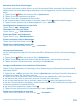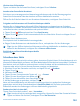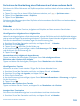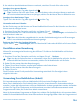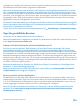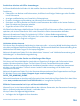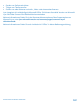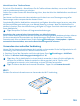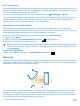Operation Manual
Bearbeiten einer Excel-Arbeitsmappe
Sie müssen nicht extra ins Büro fahren, um sich die aktuellen Zahlen anzusehen. Mit Microsoft Excel
Mobile können Sie Ihre Arbeitsmappen bearbeiten und Ihre Ergebnisse auf einer SharePoint-Site
teilen.
1. Tippen Sie auf
Office, und streichen Sie zu Speicherorte.
2. Tippen Sie auf den Speicherort der Datei.
3. Tippen Sie auf die zu bearbeitende Excel-Datei.
4. Um zu einer anderen Arbeitsmappe zu wechseln, tippen Sie auf
und eine Arbeitsmappe.
5. Tippen Sie zum Speichern Ihrer Arbeitsmappe auf
> Speichern.
Hinzufügen eines Kommentars zu einer Zelle
Tippen Sie auf
> Kommentar.
Anwenden eines Filters auf Zellen
Tippen Sie auf
> Filter aktivieren.
Ändern des Zellen- und Textformats
Tippen Sie auf
> Zelle formatieren....
Suchen von Daten in einer Arbeitsmappe
Tippen Sie auf die Excel-Datei und auf
.
Senden einer Arbeitsmappe in einer Mail
Tippen Sie auf die Excel-Datei und auf
> Versenden....
Löschen eines Dokuments
Ist der Telefonspeicher bald voll? Sie können alle Office-Dokumente, die Sie nicht mehr benötigen,
löschen.
1. Tippen Sie auf
Office, und streichen Sie zu Speicherorte.
2. Tippen Sie auf Handy oder eine andere Stelle des Dokuments, das Sie löschen möchten.
3. Tippen und halten Sie das Dokument, und wählen Sie Löschen aus.
Anzeigen und Bearbeiten einer PowerPoint-Präsentation
Geben Sie Ihrer Präsentation auf dem Weg zu Ihrer Besprechung mit Microsoft PowerPoint Mobile
den letzten Schliff.
1. Tippen Sie auf
Office, streichen Sie in Richtung Speicherorte, und tippen Sie auf den Speicherort
der PowerPoint-Datei, die Sie öffnen möchten.
2. Tippen Sie auf eine PowerPoint-Datei, und drehen Sie das Mobiltelefon in das Querformat.
3. Um zwischen den Folien zu wechseln, streichen Sie nach links oder rechts.
4. Um zu einer bestimmten Folie zu wechseln, tippen Sie auf
und auf die gewünschte Folie.
5. Um der Folie eine Notiz hinzuzufügen, drehen Sie das Telefon in das Hochformat, und tippen Sie
auf den leeren Bereich unterhalb der Folie.
6. Um eine Folie zu bearbeiten, tippen Sie auf
.
7. Tippen Sie zum Speichern Ihrer Präsentation auf
> Speichern.
Senden einer Präsentation in einer Mail
Tippen Sie auf die PowerPoint-Datei und auf
> Versenden....
© 2013 Nokia. Alle Rechte vorbehalten.
101